O phpMyAdmin é uma ferramenta desenvolvida na linguagem PHP para administração do MySQL via Web. Através do phpMyAdmin é possível criar e remover usuários e bases de dados, manipular tabelas, importar e exportar databases, alterar permissões de bases e usuários dentre outros recursos.
Para garantir e aumentar o nível de segurança do seu servidor de banco de dados, mostraremos alguns exemplos de boas práticas de configurações do phpMyAdmin.
Restrinja o acesso ao phpMyAdmin
O acesso á ferramenta requer que sejam informadas as credenciais de um usuário do MySQL. Caso deseje aumentar a segurança e limitar o acesso a um determinado endereço IP, siga as instruções abaixo:
1. Edite o arquivo “/etc/httpd/conf.d/phpmyadmin.conf” e comente a linha:
#Require all granted
2. Em seguida, remova os comentários e ajuste as linhas a seguir:
Allow from <IP_Origem>/<Máscara_de_sub_rede>
Deny from all
3. Substitua <IP_Origem> pelo endereço IP a partir do qual será liberado o acesso ao servidor, ex.: Seu endereço IP externo ou de um servidor de VPN.
4. Substitua <Máscara_de_sub_rede> pela máscara de sub-rede do seu endereço IP.
Altere o “Alias” de conexão do phpMyAdmin
1. No arquivo “/etc/httpd/conf.d/phpmyadmin.conf” realize a configuração conforme exemplo a seguir:
de: Alias /phpmyadmin /usr/share/phpMyAdmin
para: Alias /meu_alias /usr/share/phpMyAdmin
Desta forma seu phpMyAdmin passa a ser acessado pela url http://<Endereço _IP>/<Alias> ou http://<Dominio>/<Alias>.
Manipulação de usuários e permissões através do phpMyAdmin
Crie uma base de dados:
1. Acesse p phpMyAdmin com o usuário “root” do MySQL”;
2. No menu lateral clique sobre “Novo BD”;
3. Informe o nome da nova base de dados na caixa de texto;
4. Em “Colação” selecione a colação desejada;
5. Clique sobre “Criar”;
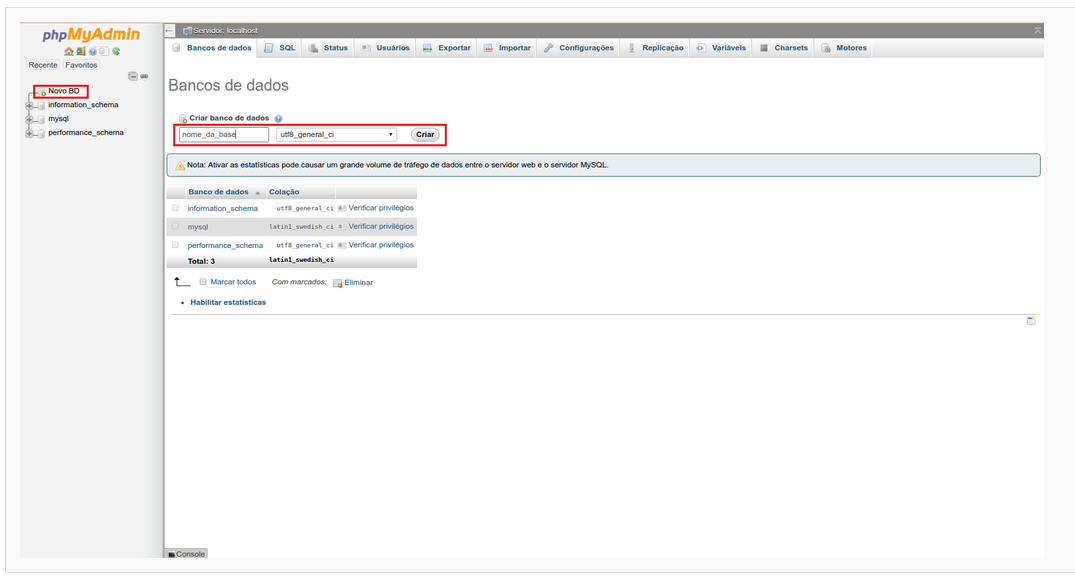
Defina usuário(s) os usuário(s) que terão acesso base:
1. No menu lateral onde são listadas as bases de dados existentes no servidor, clique sobre a nova base de dados;
2. Clique sobre “Privilégios”;
3. Clique sobre “Adicionar usuário”;
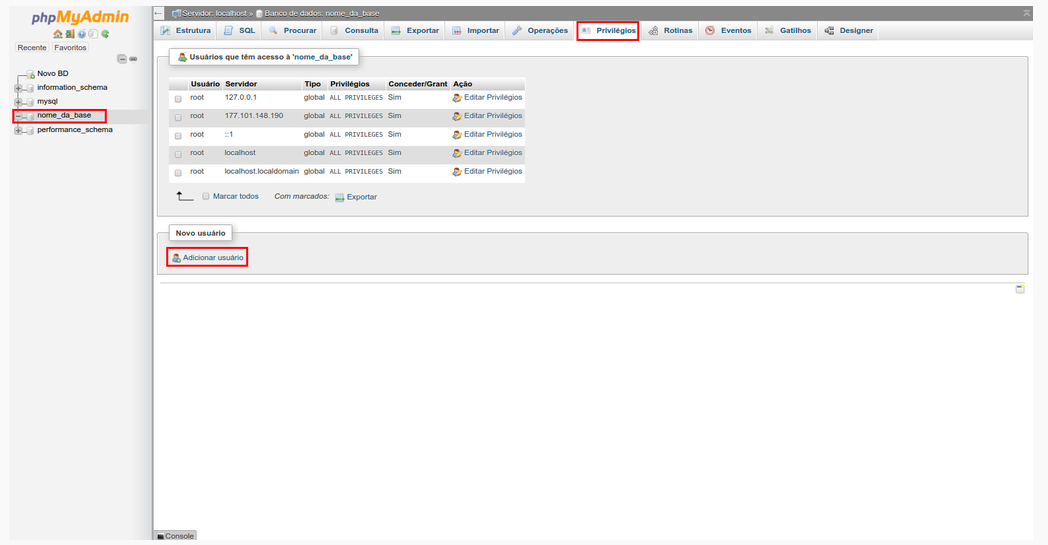
4. Insira o nome do usuário que realizará a conexão ao banco, ex: Usuário da aplicação Web que conecta a uma base de dados.
5. Em “Host” insira o endereço de IP a partir do qual será liberado o acesso ao servidor, ex.: IP do servidor Web ou do um servidor de VPN. Para acesso a partir do mesmo servidor, use ‘localhost’. Se não puder restringir o acesso por IP selecione o “Qualquer host”.
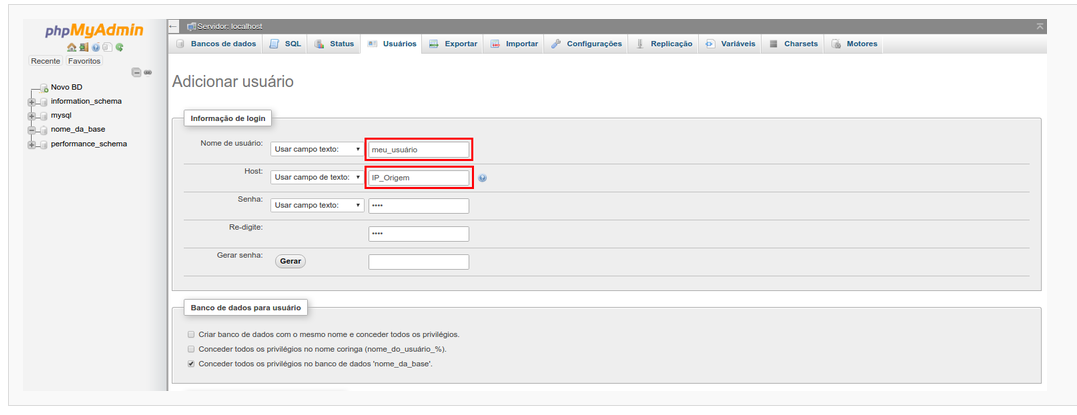
6. Em privilégios globais deixe todas as operações de usuário desmarcados;
7. Clique sobre executar;
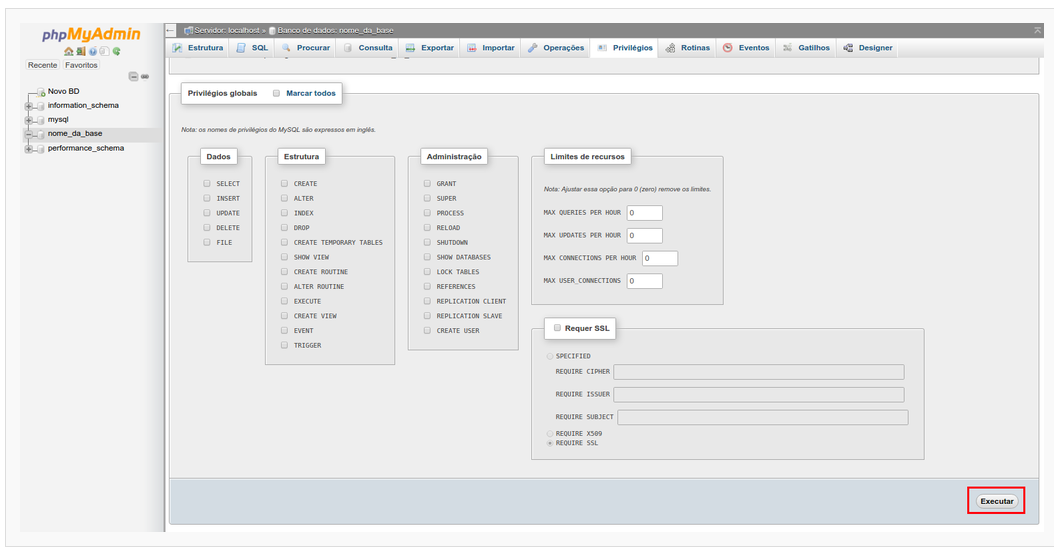
8. Em Editar privilégios marque as operações liberadas, ex.:SELECT, INSERT, UPDATE, DELETE, CREATE, DROP, INDEX, ALTER, CREATE TEMPORARY TABLES, etc. Para liberar todos os privilégios clique sobre “Marcar todos”: (usuário administrador).
9. Clique sobre executar;
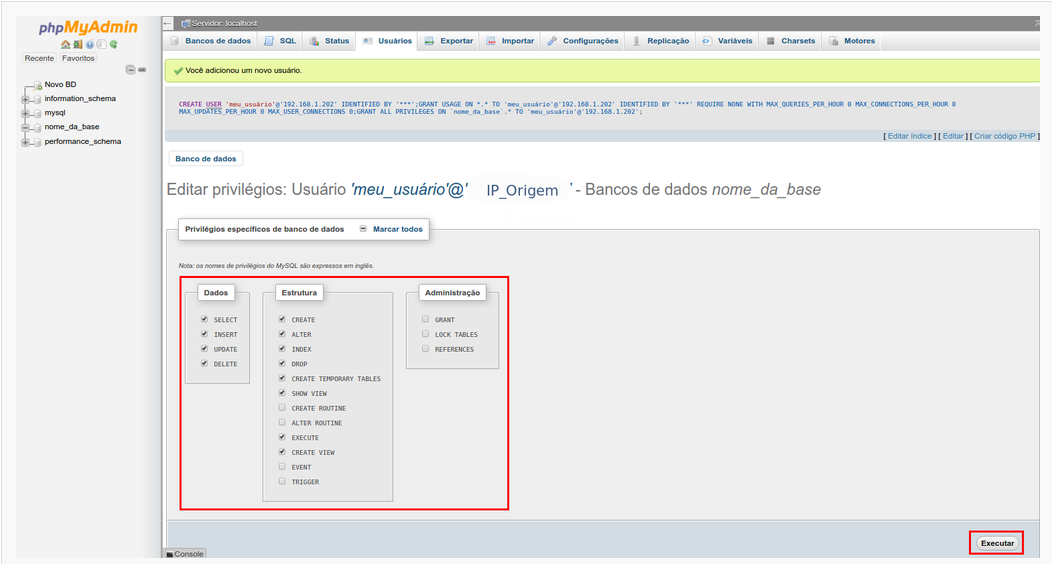
AVISO LEGAL: Os procedimentos descritos neste documento devem ser executados de acordo com o contexto de cada sistema, de forma a evitar impactos negativos à segurança, disponibilidade, integridade e privacidade de dados. A CentralServer se reserva o direito de modificar a qualquer tempo e sem aviso prévio as informações aqui apresentadas a fim de refletir o lançamento de novos serviços, atualizações físicas e operacionais, e evolução do estado-da-arte da tecnologia.

